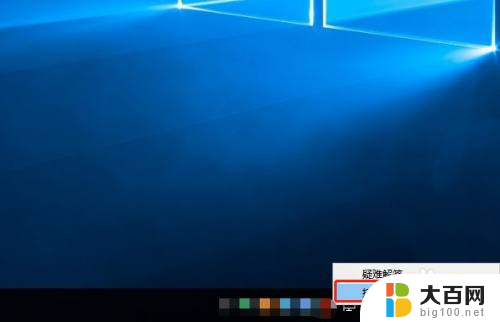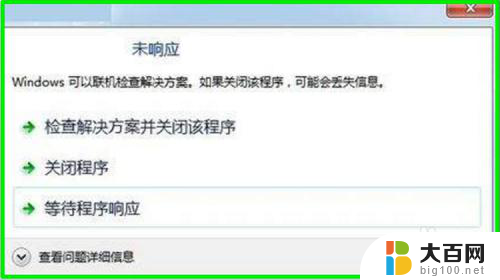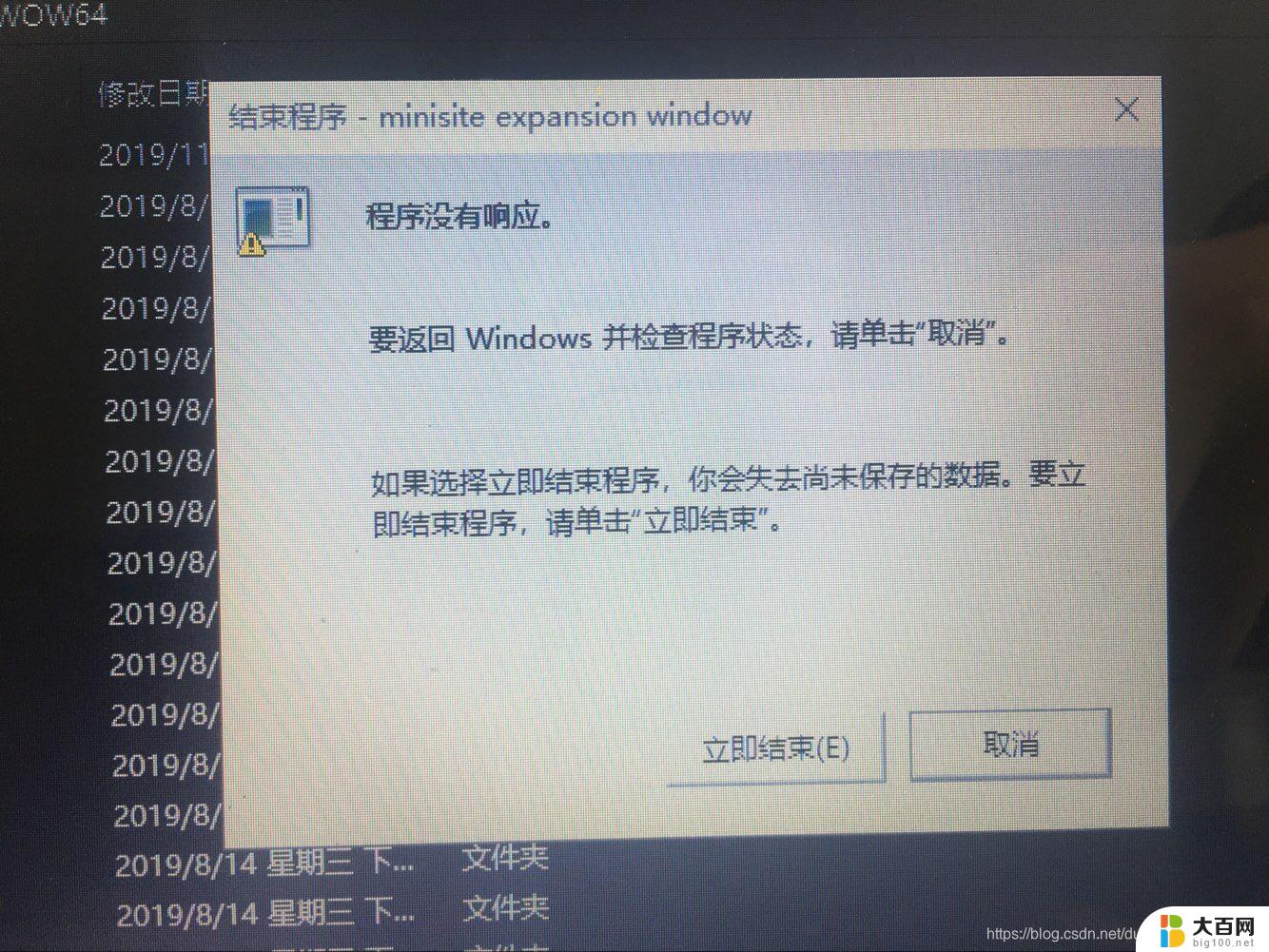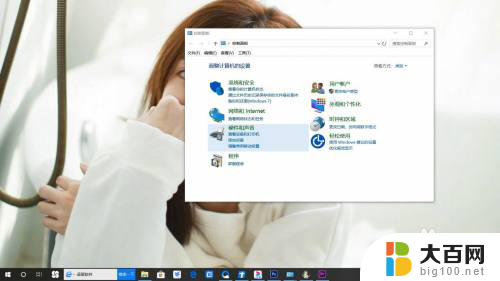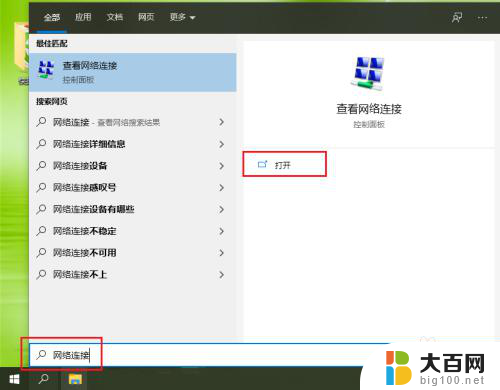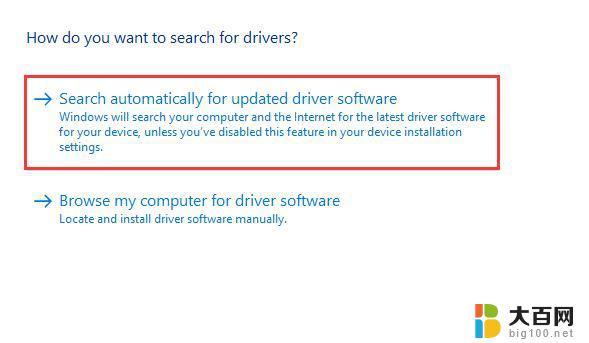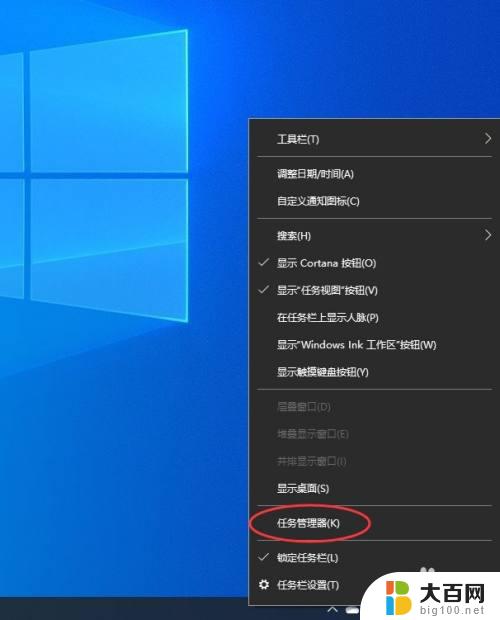dns服务器未响应是哪里的问题 win10 DNS未响应快速修复
dns服务器未响应是哪里的问题,在使用Windows 10系统时,我们有时会遇到DNS服务器未响应的问题,当我们尝试访问网页或使用网络应用程序时,这个问题可能会阻碍我们的正常使用。DNS未响应是什么问题呢?它可能是由于网络设置错误、DNS缓存问题或者DNS服务器故障等原因导致。幸运的是我们可以采取一些快速的修复方法来解决这个问题,以确保我们的网络连接恢复正常。接下来我们将介绍一些有效的解决方案,帮助您快速修复Win10中DNS未响应的问题。
具体方法:
1、右键点击任务栏右下角的网络图标,在打开的项中,选择打开网络和共享中心;
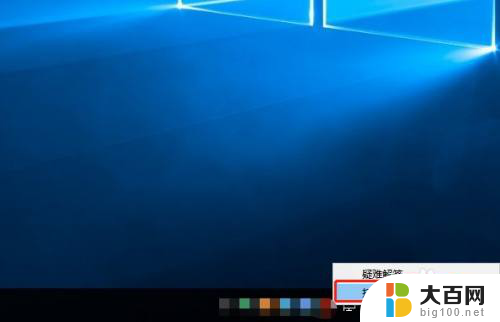
2、路径:控制面板 - 网络和 Internet - 网络和共享中心,点击左侧的更改适配器设置;
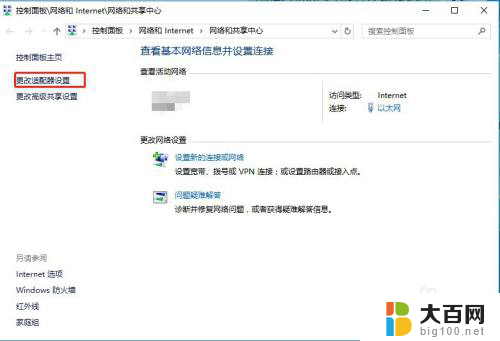
3、找到并右键点击本地连接,在打开的菜单项中,选择属性;
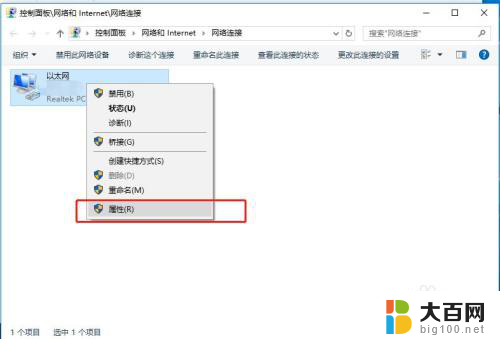
4、本地连接 属性窗口中,找到并双击打开Internet 协议版本 4 (TCP/IPv4),选择使用以下DNS服务器地址,然后将首选DNS服务器和备用DNS服务器设置为114.114.114.114;
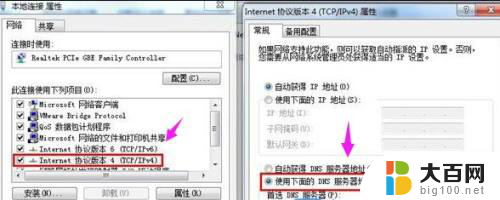
5、Windows 将根据您所输入的名称,为您打开相应的程序、文件夹、文档或 Internet 资源。运行(Win+R)窗口中,输入 services.msc 命令,确定或回车,可以快速打开服务;
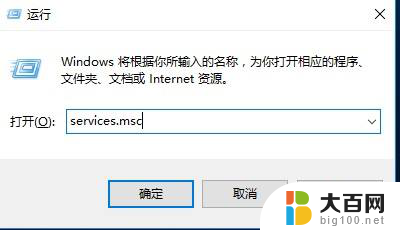
6、服务窗口中,找到并检查DNS Client服务项是否开启状态,如果不是,则点击左上角的启动此服务,然后退出后重新启动电脑即可;
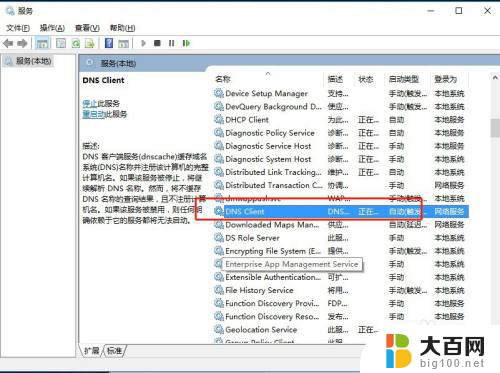
以上就是DNS服务器未响应的可能问题,有需要的用户可以按照本文的步骤进行操作,希望这篇文章对大家有所帮助。